Hasła
This post is also available in:
![]() English
English ![]() 日本語
日本語 ![]() Русский
Русский ![]() Français
Français ![]() Español
Español ![]() Deutsch
Deutsch ![]() Nederlands
Nederlands ![]() Српски
Српски ![]() Українська
Українська ![]() Български
Български ![]() 简体中文
简体中文
Przechowuj dane logowania do konta w przeglądarce, aby przyspieszyć przeglądanie.
Zapisywanie haseł
Aby zapisać hasło do witryny, zaloguj się do konta i kliknij przycisk Zapisz w oknie dialogowym wyświetlanym u dołu ekranu.
Wciśnij pozycję Nigdy, jeśli nie chcesz zapisywać hasła do witryny.
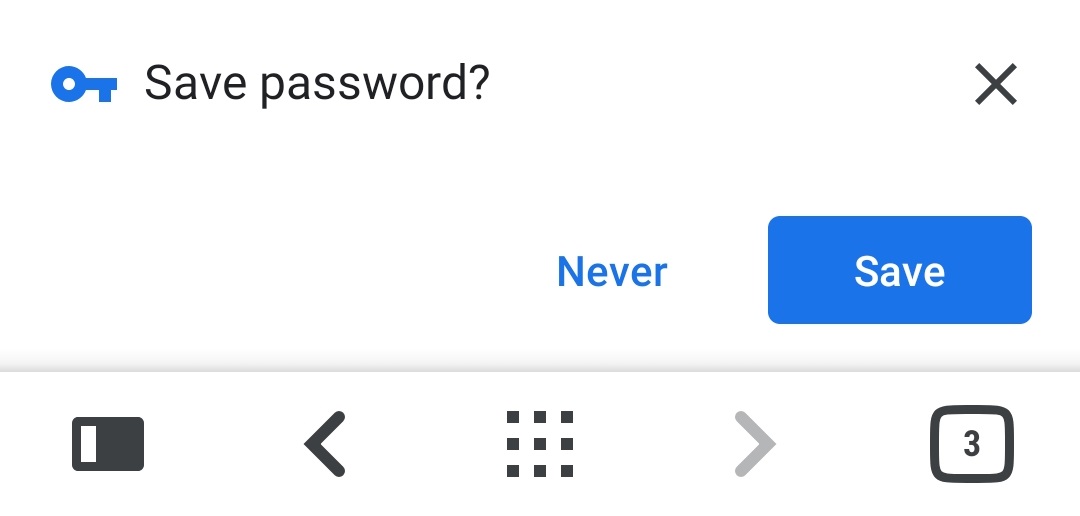
Aby włączyć lub wyłączyć zapisywanie haseł, otwórz ![]() Vivaldi Menu > Ustawienia >Ogólne > Hasła i naciśnij przełącznik Zapisuj hasła.
Vivaldi Menu > Ustawienia >Ogólne > Hasła i naciśnij przełącznik Zapisuj hasła.
Zarządzanie hasłami
Aby wyświetlić zapisane hasła i zarządzać nimi, przejdź do ![]() Vivaldi Menu > Ustawienia > Ogólne > Hasła.
Vivaldi Menu > Ustawienia > Ogólne > Hasła.
Dotykając zapisaną pozycję, zobaczysz link do witryny, nazwę użytkownika i hasło z opcją ich skopiowania lub usunięcia.
Aby wyświetlić hasło, wprowadź kod PIN/ wzór/hasło na ekranie blokady// itp.
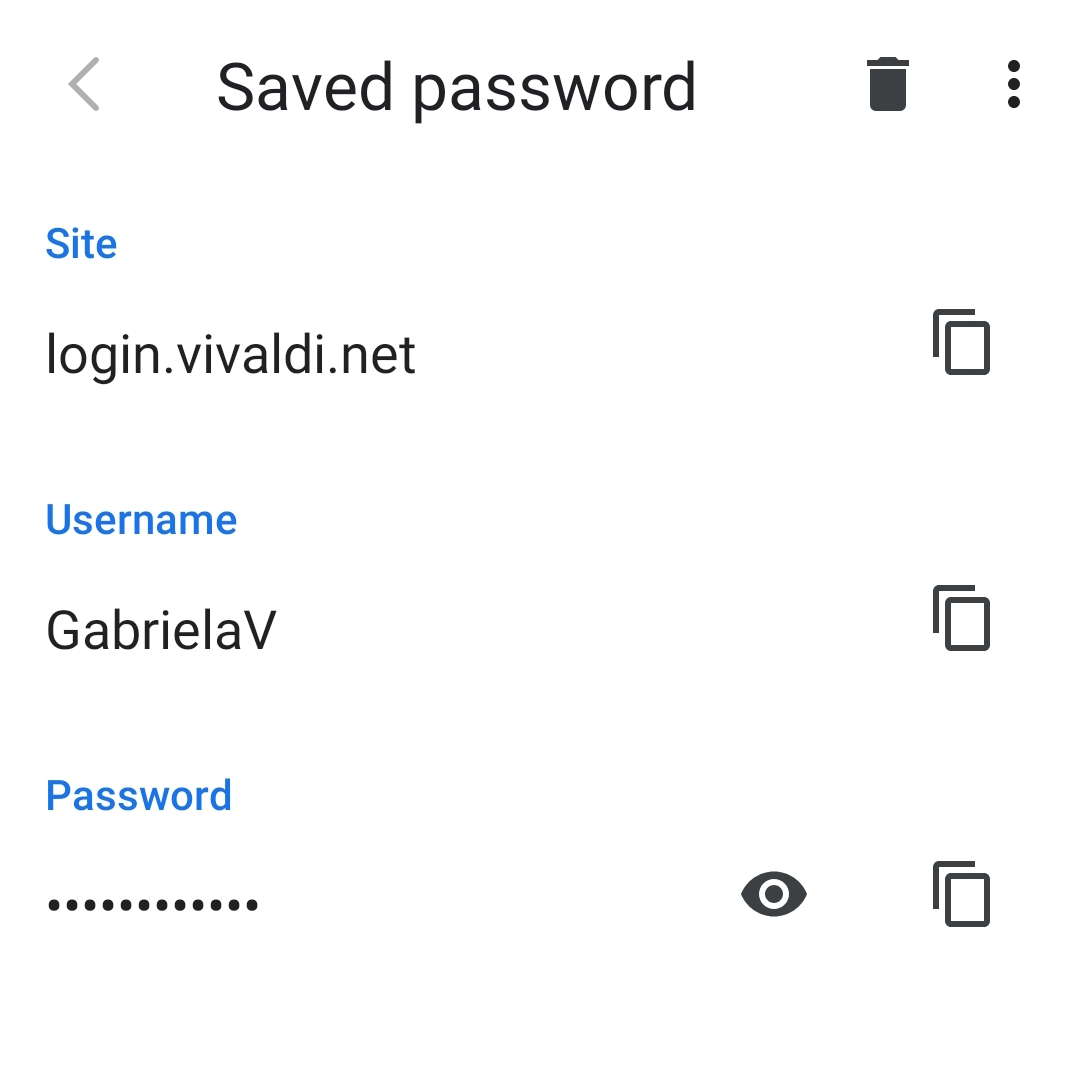
Poniżej listy zapisanych haseł znajduje się lista witryn, na których hasła nie będą zapisywane. Aby zapisać hasło do witryny na liście Nigdy nie zapisuj, najpierw usuń je, zaznaczając pozycje i naciśnij przycisk ![]() Usuń, a następnie zaloguj się ponownie w tej witrynie, by uzyskać zapytanie o zapisanie hasła.
Usuń, a następnie zaloguj się ponownie w tej witrynie, by uzyskać zapytanie o zapisanie hasła.
Aktualizowanie zapisanych haseł
Po zmianie hasła lub zalogowaniu się przy użyciu nowego hasła przeglądarka zapyta, czy chcesz zaktualizować zapisane hasło. Naciśnij pozycję Aktualizuj.
Usuwanie haseł
Aby usunąć jedno zapisane hasło:
- Przejdź do
 Vivaldi Menu > Ustawienia > Ogólne > Hasła;
Vivaldi Menu > Ustawienia > Ogólne > Hasła; - Dotknij zapisanego hasła;
- Naciśnij przycisk
 Usuń w prawym górnym rogu strony.
Usuń w prawym górnym rogu strony.
Aby usunąć wszystkie hasła, w tym listę Nigdy nie zapisuj:
- Przejdź do
 Vivaldi Menu > Ustawienia > Prywatność > Wyczyść dane przeglądania > Zaawansowane;
Vivaldi Menu > Ustawienia > Prywatność > Wyczyść dane przeglądania > Zaawansowane; - Wybierz Od początku dla zakresu czasu;
- Zaznacz pole wyboru Zapisane hasła;
- Naciśnij pozycję Wyczyść dane.